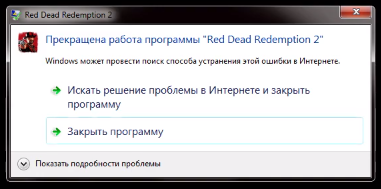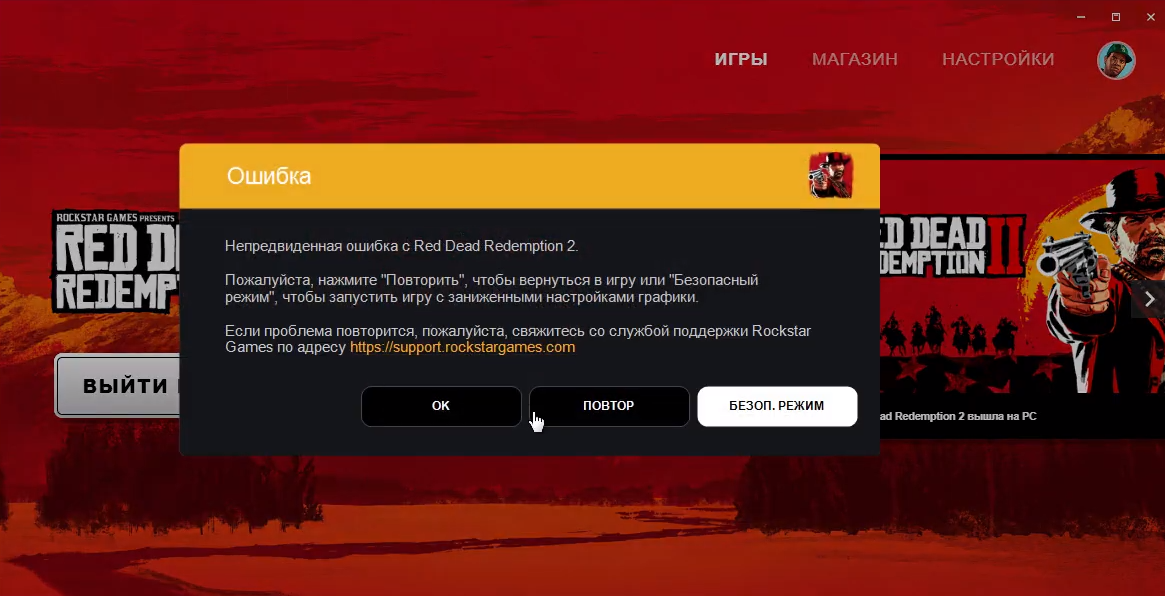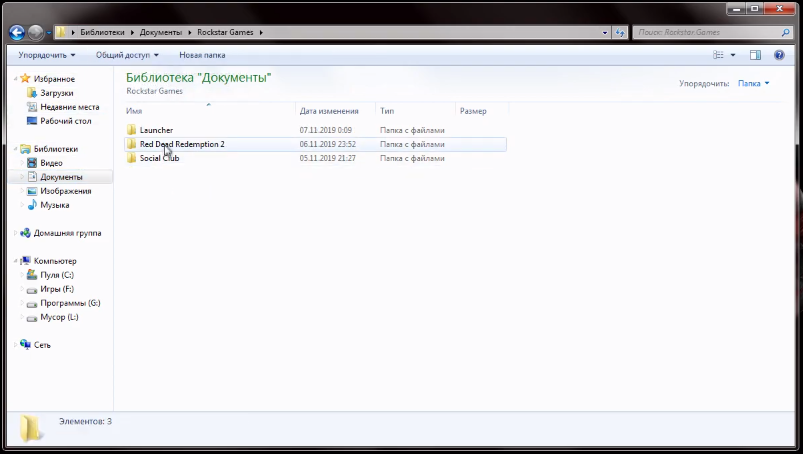Данная ошибка появляется в некоторых современных играх использующих технологию Directx 12 и Vulkan. Например при запуске Red Dead Redemption 2 на экране выскакивает уведомление с сообщением «Не удалось обнаружить файлы Directx 12 или совместимую с ней видеокарту». Сбой может быть вызван как несовместимостью с компонентами библиотеки, так и конфликтом в самой игре. В любом случае можно попробовать несколько способов решения.
Есть несколько способов исправить неполадку. Первым делом в таких случаях следует начать с переустановки библиотеки и обновления драйверов видеокарты.
Если при запуске появляется сообщение «No DirectX 12 adapter or runtime found. Please install latest DirectX runtime or install a compatible DirectX 12 video card.» Это означает, что система не может найти адаптер DirectX 12 и просит вас переустановить последнюю версию. Плюс обновить драйвера на вашу видеокарту и убедиться что она поддерживает 12 версию.
Переустановка библиотеки и драйверов
Для начала переходим на официальный сайт загрузок Майкрософт либо кликаем по ссылке: https://www.microsoft.com/ru-ru/Download/confirmation.aspx?id=35. Загружаем последнюю версию исполняемых библиотек.
Далее в Интернете или на коробке от вашей видеокарты смотрим поддерживает ли она вообще технологии DX12. Если да идём на официальные сайты и скачиваем обновленные драйвера:
- Загрузка драйверов NVIDIA – nvidia.ru/Download
- Загрузка драйверов AMD – md.com/ru/support
На приведённой выше странице загрузки АМД есть утилита, которая в будущем позволит загружать обновления для операционных систем Windows 7 и 10. С установленными на компьютерах видеокартами AMD Radeon™ или AMD Radeon Pro. Тоже касается процессоров со встроенными системами Вега и графикой Радеон.
Создаем папку настроек Settings
У многих пользователей отсутствовала папка, где хранятся настройки игры Settings. Найти её можно на диске C: в папке пользователя. Стандартный путь будет таким:
C:UsersИмя ПользователяDocuments(Документы)Rockstar GamesRed Dead Redemption 2.
- Открываем эту папку и ищем каталог «Settings». Если его нет создаем папку.
- Далее создаем в этой папке текстовый файл и открываем его.
- Заходим на сайт rdr2.forceflow.be и нажимаем Load Examle. Копируем весь полученный текст и вставляем в наш текстовый файл.
- Сохраняем файл с именем system.xml. Если у вас есть и папка и файл переходим к следующему пункту.
Заменяем DX12 на Vulkan и наоборот
Если папка Settings и файлик system.xml уже были в папке с документами, возвращаемся туда и открываем настройки в текстовом редакторе. Подойдет и Блонот, далее:
- Ищем строчку с kSettingAPI_Vulkan» на «kSettingAPI_DX12. Или наоборот;
- В вставляем разрешение вашего монитора. Ищем строку с разрешением экрана screenWidth value=1920;
- И в строке screenHeight value=1080 устанавливаем высоту.
- Далее в листаем вниз. В предпоследней строке будет надпись NVIDIA GeForce RTX 2070 SUPER. Сюда копируем полное название модели вашей видеокарты как в примере.
Важно! Если эти советы не помогают – можно попробовать переустановить драйвера на Nvidia вышедшие 2 декабря 2020. Стабильная версия 457.51 или более ранних. Многим пользователям помог такой откат назад. Разумеется будем ждать официальных исправлений ошибкой с Directx 12 от разработчиков и очередных патчей.
Сюда в комментариях пишите кому какой способ помог, если запустилась игра и ошибка «Не удалось обнаружить файлы Directx 12» ушла скажите какая версия дров встала у вас, так вы поможете другим пользователям.
Sanya Partas
Dx 12 сейчас не играбелен, у меня запускается, но игра постоянно крашится. Хотя у некоторых наоборот, все норм. В общем, тут как повезет.
Ну а если все же хочешь запустить игру в dx12, попробуй сначала установить последнюю версию, потом зайди в Параметры Windows-> приложения-> приложения и возможности-> дополнительные возможности-> добавить компонент и установить инструменты для графики. Метод, правда, работает не у всех
- пожаловаться
- скопировать ссылку
Onotole_console
На вулкане у меня фризы при не слабой системе, у друга на дх 12 все хорошо на почти идентичной сборке, но у него игра в рокстар лаунчере, там с переходом на дх проблем нет, сейчас попробую ваш способ
- пожаловаться
- скопировать ссылку
Onotole_console
Способ помог, огромное спасибо!!!
- пожаловаться
- скопировать ссылку
Onotole_console
спасибо огромное) способ помог) всех благ)
- пожаловаться
- скопировать ссылку
Onotole_console
Спасибо, способ твой помог, вот только теперь с переключение на dx12 появляется курсор, как его убрать теперь? На вулкане когда стоял, я перепробовал кучу методов и в итоге он исчез! А тут опять появился, а переключились обратно на вулкан его нет, зато игра вылетает с ошибкой! Замкнутый круг какой то!
- пожаловаться
- скопировать ссылку
Gas046
Проблема с курсором вроде как связана с dx12, так что нужно ждать очередного патча.
- пожаловаться
- скопировать ссылку
Всем привет, почему не могу сменить Vulkan на DX 12, » Графический API » серым горит
- пожаловаться
- скопировать ссылку
Lodurr
Добрый вечер, 2060 если что
- пожаловаться
- скопировать ссылку
У меня поначалу было всё в норме на Dx12. Потом игрался с настройками и перешёл на Vulkan. И теперь не могу вернуться на Dx12, не могу менять настройки графики — игра вылетает всегда. Загружается сюжет и онлайн с «битой картинкой». Сразу это случилось после перехода на Vulkan?; не зафиксировал, но вполне возможно (мне так кажется) пролетело какое-то обновление игры в лаунчере. Игру саму переустанавливал, драйвера сносил и ставил (3 версии пробовал), винду обновлял. 2 х R9 390 в кросфаере. Как деньги вернуть? 
- пожаловаться
- скопировать ссылку
Всё получилось.  Благодаря этому человеку — https://users.playground.ru/2262101/
Благодаря этому человеку — https://users.playground.ru/2262101/
https://forums.playground.ru/red_dead_redemption_2/tech/optimizatsiya_na_pk_v_2-984422/#comment-18482758
- пожаловаться
- скопировать ссылку

- пожаловаться
- скопировать ссылку

Не запускается на Vulkan
- пожаловаться
- скопировать ссылку
При запуске игровой программы «Red Dead Redemption 2» вместо игровой заставки пользователь может столкнуться с сообщением: «ERR_GFX_D3D_SWAPCHAIN_ALOC_2. Не удается обнаружить исполняемый файл DirectX 12 или совместимую с ними видеокарту». Обычно причиной дисфункции являются свежие драйвера для графической карты или некорректный репак взломанной пиратами версии игры. Ниже рассмотрим суть данной проблемы, а также разберём, как её исправить.

Содержание
- Почему возникает ошибка «Не удалось обнаружить файлы Directx 12»
- Создание папки Settings, если нет совместимой видеокарты
- Чистая установка новых драйверов Nvidia
- Использование более ранней версию драйверов Directx 12
- Замена названия учётной записи пользователя латиницей
- Установка репака другого автора для видеокарты
- Удаление содержимого директории Settings для видеокарты
- Видео-инструкция
Почему возникает ошибка «Не удалось обнаружить файлы Directx 12»
Наиболее часто описанная проблема возникает при запуске игр RDR 2 и GTA5, использующих для своих задач функционал компонента DirectX 12. Проблема фиксируется на ПК многих пользователей по всему миру, официальная заплатка от разработчиков («Rockstar Games» и «Rockstar North») на момент написания данной статьи отсутствует.

Причиной дисфункции может выступать следующее:
- Пиратская версия OS Windows, с которой игра не работает корректно;
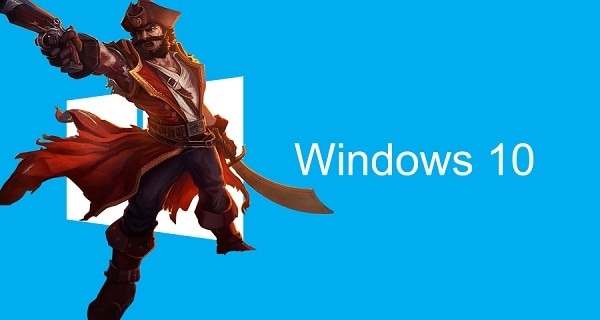
- Установленные недавно новые драйвера для графической карты (обычно от Nvidia), с которыми конфликтуют настройки игры;
- Некорректная установка игры. Особенно это касается пиратских версий или репаков игры, в некоторых из которых игра не создаёт весь необходимый массив папок на жёстком диске;
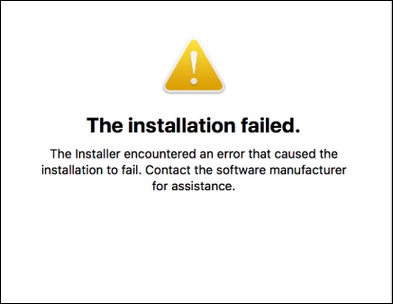
- Отсутствует папка «Settings» в профиле пользователя на ОС Виндовс;
- Профиль пользователя на Виндовс использует кириллические символы.
Стандартная переустановка DirectX 12, рекомендуемая в рассматриваемом сообщении, никак не способствует решению проблемы.
Ниже разберём способы, позволяющие исправить ошибку обнаружения несовместимых файлов на вашем компьютере.
Читайте также: Видеокарта не видна в диспетчере устройств.
Создание папки Settings, если нет совместимой видеокарты
В ряде пиратских версий игры, а также при работе с пиратской версией ОС Windows, игра не создаёт в профиле пользователя папку Settings. Пытаясь прочитать из неё нужные настройки, игра попросту не запускается, или вылетает сразу после запуска.
Решением проблемы станет создание директории Settings в ручном режиме. С помощью Проводника или другого файлового менеджера перейдите по пути:
![]()
И создайте там директорию Settings
После запуска игры последняя может медлить какое-то время, потом всё заработает.
Чистая установка новых драйверов Nvidia
Если вы являетесь владельцем ПК, работающем на базе видеокарты от Nvidia, рекомендуем для устранения проблемы с обнаружением файлов DirectX 12 и совместимой с ними видеокарты выполнить чистую установку драйвера для вашей видеокарты.
Сделайте следующее:
- Скачайте новую версию драйвера видеокарты с сайта Nvidia;
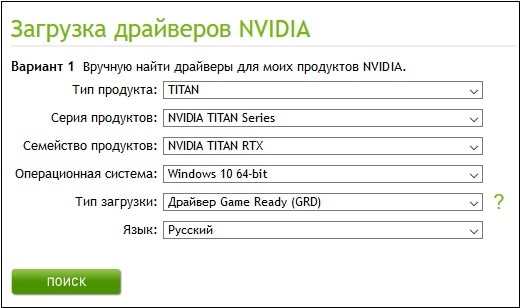
- Запустите файл драйвера;
- Примите лицензионное соглашение;
- В меню установки выберите опцию «Выборочная установка» (Дополнительные параметры). Затем кликните на «Далее»;
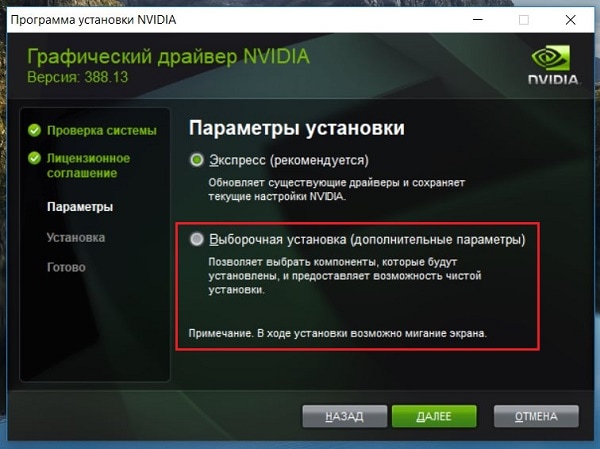
- В параметрах выборочной установки активируйте опцию «Выполнить чистую установку». Вновь нажмите на «Далее»;
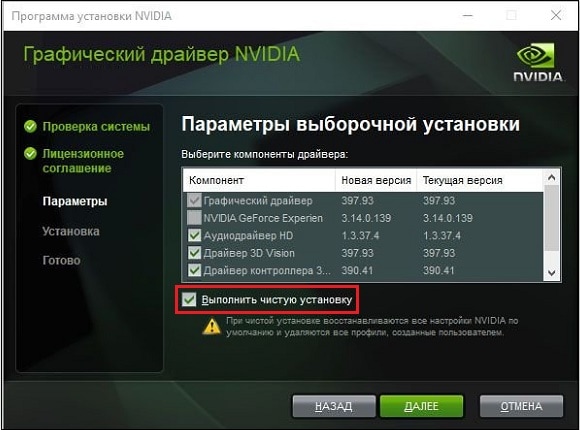
Активируйте опцию выполнения чистой установки - После установки драйверов перезагрузите ваш ПК и запустите игру от имени администратора.
Использование более ранней версию драйверов Directx 12
Ряду пользователей помогла установка более ранней версии драйверов Nvidia. В частности, рекомендуется версия 457.51 или другие, более ранние, версии библиотек.
Установка более ранних драйверов может помочь и в случае ошибки на картах Radeon.
Деинсталлируйте ваши поздние драйвера (помогут программы уровня «Display Driver Uninstaller»), а затем установите более ранние альтернативы.

Замена названия учётной записи пользователя латиницей
В некоторых случаях пользователи используют учётную запись в ОС Виндовс с именем выполненном кириллическими символами, что создаёт проблемы для запуска и работы игры. Рекомендуем создать новую учётную запись с именем латиницей, и переустановить игру под данной учётной записью.
Установка репака другого автора для видеокарты
Если вы обладаете пиратской версией игры с репаком от какого-либо известного репакера (xatab, Deceptikon, FitGirl и другие), рекомендуем использовать версию игры от другого репакера. Некоторые файлы могут быть выполнены некорректно, и не работать с определёнными конфигурациями машин.
Деинсталлируйте прежнюю версию игры, перезагрузите ПК и установите репак другого автора. Это может помочь решить проблему, если не удалось сразу обнаружить данные для Directx 12.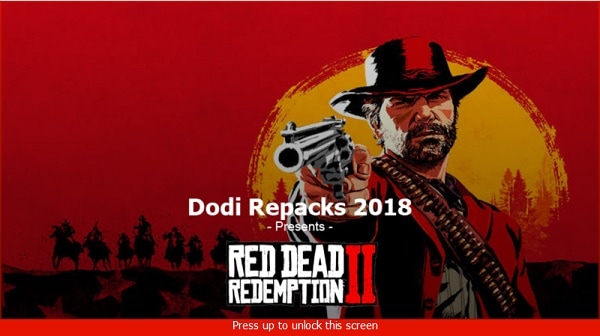
Удаление содержимого директории Settings для видеокарты
Некоторым пользователям помогло полное удаление содержимого папки Settings по пути:
![]()
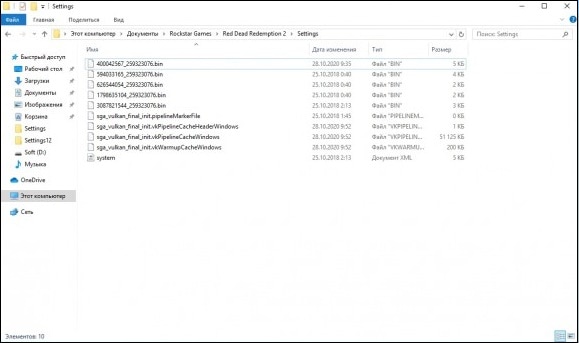
Удалите содержимое директории, а затем запустите игру. Нужные конфигурационные файлы будут созданы заново, что поможет в решении проблемы.
Читайте также: нет доверия к CAB файлу DirectX.
Видео-инструкция
В нашем материале мы разобрались, почему появляется сообщение «Не удалось обнаружить файлы Directx 12 или совместимую с ним видеокарту» и как решить возникшую проблему. Наиболее эффективным решением является создание папки System в профиле пользователя, а также чистая установка драйверов Nvidia. Выполните перечисленные нами советы, они позволят устранить описанную нами дисфункцию на вашем ПК.
Что делать при ошибке «Не удалось инициализировать видеокарту» RDR 2?
RDR 2 в целом является довольно хорошо оптимизированной игрой даже на ПК, но она еще далека от идеала. У некоторых пользователей с игры выбрасывает при запуске, она полностью зависает или отказывается включаться полностью. Часто появляются жалобы и на ошибку «Не удалось инициализировать видеокарту». Цель статьи – рассказать о всех параметрах, которые нужно проверить для исправления сбоев при запуске или вылете после начала игры.
Как оптимизировать ПК и софт?
Если еще не запускали RDR 2, стоит предварительно сравнить конфигурацию компьютера с минимальными требованиями. ПК удовлетворяет их? Тогда идем дальше.
Основные советы:
- Проверяем наличие обновления 1903 для Windows
- Устанавливаем актуальные драйвера для видеокарты.
- Обновляем DirectX, Visual C++, Net Framework.
- Перед запуском удаляем все ненужные программы из процессов, особенно задачи других игровых сервисов.
- Перемещаем игру в раздел, в пути к которому нет русских символов. Аналогично делаем и с лаунчером. Можем просто переименовать папки.
- Загружаем новую версию лаунчера и инициируем процесс проверки целостности.
- Временно выключаем антивирус или вносим игру в исключения.
- Задействуем дескретную видеокарту для обработки RDR Для этого использует «Панель управления Nvidia».
- Запускаем Rockstar Social Club, RDR 2 и лаунчер с правами администратора.
- На ноутбуках открываем «Управление электропитанием» и выбираем режим «Максимальная производительность».
- Обновляем лаунчер.
- Устанавливаем новую версию игры.
- Перезапускаем компьютер. После перезагрузки может потребоваться повторное выключение антивируса.
- Выключаем все второстепенные программы, особенно те, что потребляют много ресурсов.
У 9 из 10 игроков после проведения перечисленных процедур Minecraft начинает работать исправно.
Боремся с ошибкой видеокарты
Чтобы устранить неполадки из-за несовместимости софта и железа, предлагаем выполнить сброс лаунчера, а также конфигурационных файлов. На первом этапе стоит убрать данные аккаунта Rockstar.
Инструкция:
- Открываем Games Launcher и переходим в «Настройки».
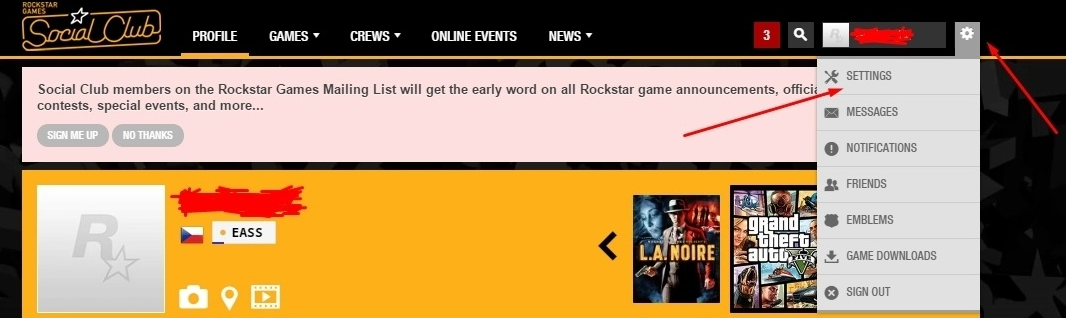
- Идем на вкладку «Данные учетной записи».
- Жмем на опцию «Удаление профиля», а затем – «Удалить».
- Повторно авторизовываемся в профиле.
Удаляем конфигурационные файлы
После их деинсталляции, данные будут сгенерированы в автоматическом порядке. Для этого переходим в «Мои документы» и идем по пути Rockstar GamesRed Dead Redemption 2. Удаляем полностью всю директорию Settings.
Переходим к режиму DirectX 12
Если есть проблемы с инициацией видеоадаптера или прорисовкой, стоит перейти с системы Vulkan к DX11, DX12. В последнем варианте бывают нежелательные проявления в виде засветов и артефактов.
Что нужно сделать:
- Выбираем режим dx12. Если работает некорректно, переходим к использованию dx11.
- Открываем папку Settings по пути, указанному ранее. Открываем файл system.xml и в строку с настройками изображения записываем DX12, заменяя Вулкан.
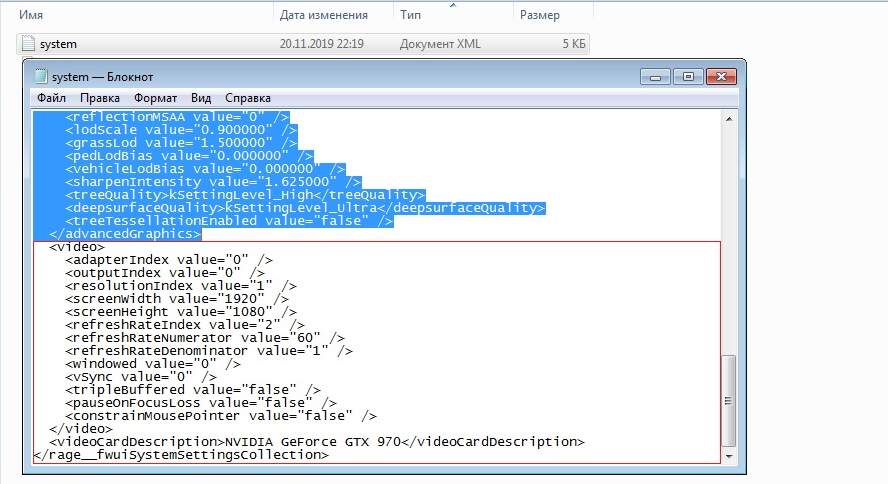
- Переходим в «Свойства» файла и устанавливаем значение «Только чтение».
Данное руководство позволяет исправить большинство проблем, провоцирующих вылеты RDR 2. Также некоторые способы помогают лучше оптимизировать работу с игрой.
На днях столкнулся с ошибкой игры на Windows 7. Не запускается Red Dead Redemption 2 PC версия после первого включения. Стал думать, что могло пойти не так, параллельно открыв страницу поддержки Rockstar Games с RDR 2.
Диагностика
Прошёлся по пунктам, которые приводятся «для решения проблем»:
- Драйвера видеокарты. Проверил GeForce Experience – установлены последние драйвера.
- Отключение антивируса. Никакого антивируса на Windows 7 не установлено, поэтому пункт пропустил.
- Обновление лаунчера Rockstar Games. Закрыл его, запустил снова, проверка не выявила обновлений.
- Удалить данные локального профиля. Окей, в «Настройках», где указан раздел «Данные учетной записи» удалил профиль и снова перезашел в лаунчер, повторно введя логин и пароль.
Итог, ошибка как была, так и осталась.
Начал вспоминать, что же я мог сделать такого, что игра перестала запускаться. После запуска игры, я зашел в настройки, чтобы улучшить качество. Как выяснилось позже, в дополнительных настройках графики, в разделе «Графический API» я выбрал DirectX 12, вместо Vulkan.
Так как Windows 7 не поддерживает DirectX выше 11, соответственно игра и выдала «Непредвиденная ошибка с Red Dead Redemption 2».
В данном случае есть такие варианты устранения ошибки:
- Обновить DirectX. Windows 7 не поддерживает 12 версию, поэтому нужно обновлять саму систему, чтобы получить хорошую графическую картинку. Windows 10 из «коробки» имеет 12 версию DirectX. Отдельным пакетом Microsoft этот пакет данных не предоставляет.
- Запустить RDR 2 с дефолтными параметрами запуска и продолжить играть с графикой, использующей технологию Vulkan.
Запуск с начальной конфигурацией
Перед запуском игра обращается к конфигурационному файлу, в котором прописаны параметры, в том числе и графики. Если же RDR 2 не обнаружит данного файла на компьютере, то конфигурируется новый файл, игра запустится с дефолтными параметрами, и ошибка исчезнет. Для этого:
- Откройте «Компьютер» – «Документы».
- Зайдите в папку «Rockstar Games».
- Найдите папку Red Dead Redemption 2 и отправьте ее в корзину.
- Готово.
Если лаунчер мешает удалению, предварительно закройте его. После процедуры запускайте игру и проверяйте на наличие ошибки.